Theo mặc định khi nhập nội dung trên Excel, khổ giấy sẽ được để theo chiều dọc. Tuy nhiên, không phải lúc nào nội dung tài liệu cũng sẽ phù hợp với chiều ngang, hay chiều dọc theo mặc định của trang. Thông thường, trước khi tiến hành in ấn dữ liệu hoặc trước khi nhập nội dung chúng ta sẽ có thêm thao tác điều chỉnh lại khổ giấy Excel.
Người dùng có thể thay đổi sử dụng sang khổ giấy theo chiều dọc, hoặc theo chiều ngang tùy theo bố cục và nội dung Excel được yêu cầu. Bài viết dưới đây sẽ hướng dẫn bạn đọc cách xoay khổ giấy trên Excel.
- Đây là những hàm cơ bản nhất trong Excel mà bạn cần nắm rõ
- Cách gộp 2 cột Họ và Tên trong Excel không mất nội dung
Cách 1:
Tại giao diện văn bản Excel mà người dùng cần xoay khổ giấy, nhấn chọn vào tab Page Layout rồi chọn Orientation.
Ngay lập tức bạn sẽ nhìn thấy có 2 kiểu khổ giấy khác nhau gồm Portrait theo khổ giấy dọc (mặc định) và Landscape theo khổ giấy ngang. File Excel hện tại đang được để theo chiều dọc.
Để xoay chiều ngang cho tài liệu, click chuột vào Landscape để thay đổi.
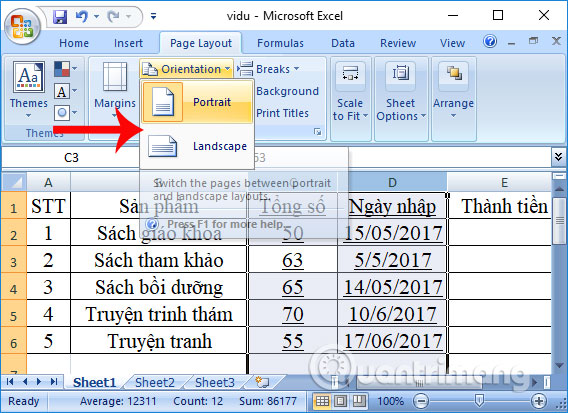
Ngay sau đó chúng ta sẽ thấy khổ giấy được thay đổi sang chiều ngang với đường phân cách như hình dưới đây.
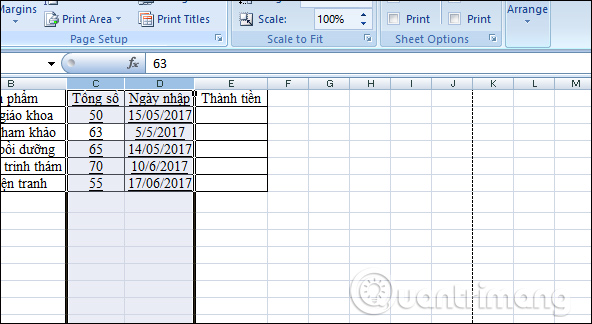
Cách 2:
Cách này có thể áp dụng cho chế độ in trực tiếp và muốn xoay khổ giấy trên Excel.
Bước 1:
Tại giao diện trên Excel nhấn tổ hợp phím Ctrl + P hoặc có thể nhấn vào biểu tượng Office rồi chọn Print chọn tiếp Print Preview.
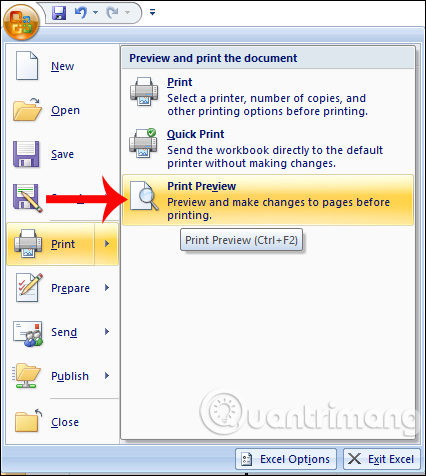
Bước 2:
Tiếp đến bạn nhấn vào mục Page Setup để xuất hiện giao diện tùy chỉnh cho tài liệu Excel. Ở đây phần Orietation chúng ta cũng chọn 1 trong 2 chế độ khổ giấy là Portrait khổ giấy dọc hoặc Landscape cho khổ giấy ngang.
Chọn 1 trong 2 chế độ rồi nhấn OK để sử dụng.
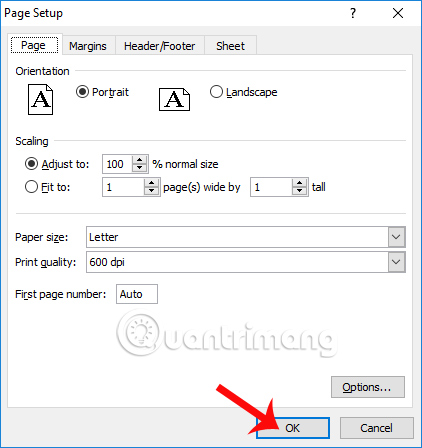
Ngay lập tức khổ giấy sẽ được chuyển sang chế độ khổ giấy ngang, do ở đây tôi chọn chế độ khổ giấy Landscape.
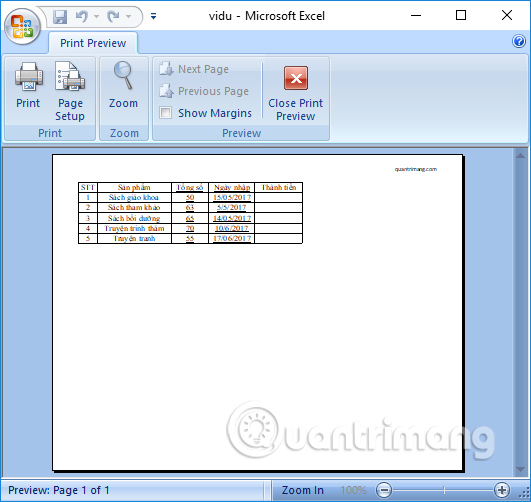
Trên đây là cách thay đổi khổ giấy trên Excel, chuyển sang khổ dọc hay khổ ngang, với cách thực hiện ngay trong giao diện thiết lập của Excel hoặc điều chỉnh trước khi in tài liệu Excel. Tùy theo nội dung tài liệu cũng như bố cục của bài mà chúng ta lựa chọn sử dụng khổ giấy dọc hay ngang trên Excel sao cho phù hợp.
Chúc các bạn thực hiện thành công!
 Công nghệ
Công nghệ  AI
AI  Windows
Windows  iPhone
iPhone  Android
Android  Học IT
Học IT  Download
Download  Tiện ích
Tiện ích  Khoa học
Khoa học  Game
Game  Làng CN
Làng CN  Ứng dụng
Ứng dụng 

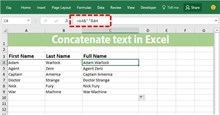
















 Linux
Linux  Đồng hồ thông minh
Đồng hồ thông minh  macOS
macOS  Chụp ảnh - Quay phim
Chụp ảnh - Quay phim  Thủ thuật SEO
Thủ thuật SEO  Phần cứng
Phần cứng  Kiến thức cơ bản
Kiến thức cơ bản  Lập trình
Lập trình  Dịch vụ công trực tuyến
Dịch vụ công trực tuyến  Dịch vụ nhà mạng
Dịch vụ nhà mạng  Quiz công nghệ
Quiz công nghệ  Microsoft Word 2016
Microsoft Word 2016  Microsoft Word 2013
Microsoft Word 2013  Microsoft Word 2007
Microsoft Word 2007  Microsoft Excel 2019
Microsoft Excel 2019  Microsoft Excel 2016
Microsoft Excel 2016  Microsoft PowerPoint 2019
Microsoft PowerPoint 2019  Google Sheets
Google Sheets  Học Photoshop
Học Photoshop  Lập trình Scratch
Lập trình Scratch  Bootstrap
Bootstrap  Năng suất
Năng suất  Game - Trò chơi
Game - Trò chơi  Hệ thống
Hệ thống  Thiết kế & Đồ họa
Thiết kế & Đồ họa  Internet
Internet  Bảo mật, Antivirus
Bảo mật, Antivirus  Doanh nghiệp
Doanh nghiệp  Ảnh & Video
Ảnh & Video  Giải trí & Âm nhạc
Giải trí & Âm nhạc  Mạng xã hội
Mạng xã hội  Lập trình
Lập trình  Giáo dục - Học tập
Giáo dục - Học tập  Lối sống
Lối sống  Tài chính & Mua sắm
Tài chính & Mua sắm  AI Trí tuệ nhân tạo
AI Trí tuệ nhân tạo  ChatGPT
ChatGPT  Gemini
Gemini  Điện máy
Điện máy  Tivi
Tivi  Tủ lạnh
Tủ lạnh  Điều hòa
Điều hòa  Máy giặt
Máy giặt  Cuộc sống
Cuộc sống  TOP
TOP  Kỹ năng
Kỹ năng  Món ngon mỗi ngày
Món ngon mỗi ngày  Nuôi dạy con
Nuôi dạy con  Mẹo vặt
Mẹo vặt  Phim ảnh, Truyện
Phim ảnh, Truyện  Làm đẹp
Làm đẹp  DIY - Handmade
DIY - Handmade  Du lịch
Du lịch  Quà tặng
Quà tặng  Giải trí
Giải trí  Là gì?
Là gì?  Nhà đẹp
Nhà đẹp  Giáng sinh - Noel
Giáng sinh - Noel  Hướng dẫn
Hướng dẫn  Ô tô, Xe máy
Ô tô, Xe máy  Tấn công mạng
Tấn công mạng  Chuyện công nghệ
Chuyện công nghệ  Công nghệ mới
Công nghệ mới  Trí tuệ Thiên tài
Trí tuệ Thiên tài